Unity勉強 第5回 「アニメーションgifって使えるの?」
前回までのおさらい&今回の目標
前回は、「ボタンを押したらサウンドを鳴らす」というテーマに挑み、情報の少なさに辟易しながらも、匍匐前進でなんとか目標を達成しました。 本日は、「アニメーションgifって使えるの?」をテーマに進行したいと思います。
画像の選出
まずは組み込むためのアニメーションgif探しからです。
オシャレ男子であれば、ここで颯爽と「ゴッホ」だとか「ゴーギャン」だとか拾ってくるところですが、僕のようなオタク男子ではやはりこういう結果にあいなります。

ブヒヒヒィィィィィ!
ミクさんかわいいよ、ぺろぺろ。
落としてきたgifファイルはassetsに投げ込んでおきます。
初音ミクは動かない
さて、assetsに追加したミクさんgifを、ステージに配置したいので、
GameObject > Create Other > GUI Texture
を選択。なんかデフォルトでミクさんgifが選択されていましたが、もし選択されない場合はinspectorのtextureメニューでミクさんgifを選択してあげてください。
Unity先生であれば、もうこれでミクさんを動かしてくれてるんでしょ?もうかっこよすぎ☆なんて思ってプレビューしてみると…、
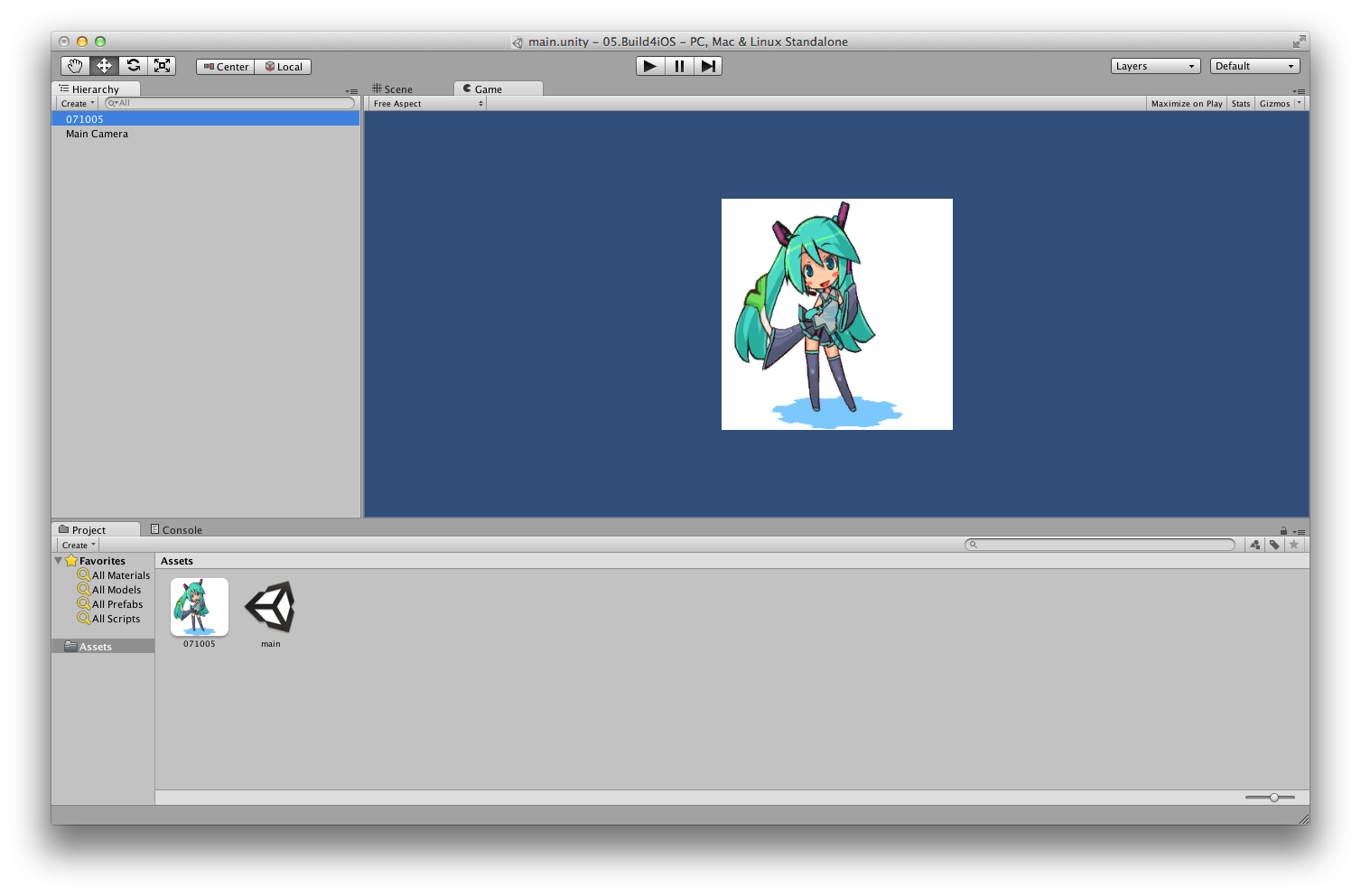
動かない、だと…。
ミクさんは止まったままです。一向に動いてくれる気配がありません。
「やれやれだぜ…」
Unity先生も万能じゃないのね、と失望半分、かわいさ半分の気持ちを織り交ぜつつ、今回も大変な回になりそうだぜ、という予感がざわざわと立ち上ぼり始めました。
どうしてアニメーションgifは使えないのか?
この質問に回答しているEric5h5さんが言うには、
Unity doesn’t have any support for animated gifs. It’s a terrible format anyway; use a series of textures instead.
(智史之介訳:Unityはアニメーションgifをサポートしていないよ!あれはひどい形式をしてやがるんだよ…。代わりにtextureを使ってくれよな!)
まじかー。そんなこと言わずにサポートしてくださいおねがいします(ズザー
しかたがないので、textureでやってみようと思います。
アニメーションgifを分割してみる
アニメーションgifを分解するのに「ImageMagick」を用いました。
$ convert +adjoin -coalesce miku.gif miku-notanimated.gif
$ ls -1
miku-notanimated-0.gif
miku-notanimated-1.gif
miku-notanimated-2.gif
miku-notanimated-3.gif
miku-notanimated-4.gif
miku-notanimated-5.gif
miku-notanimated-6.gif
miku-notanimated-7.gif
miku-notanimated-8.gif
miku-notanimated-9.gif
うん、おkっぽいですね。
箱形の作成
これらの画像を表示するための箱形を用意しましょう。 僕は「GUITexture」を選びました。
GameObject > Create Other > GUI Texture
で、シーンに配置します。 デフォルトのtextureには、「miku-notanimated-0.gif」を選択し、pixel insetに関しても調整しておきます。
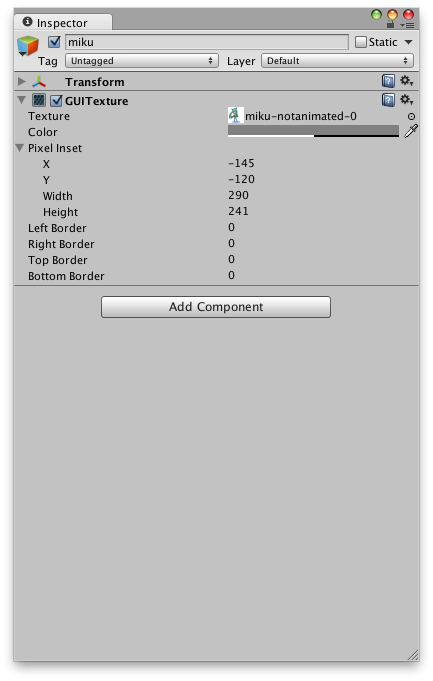
ミクさん画像を切り替えるためのスクリプトを追加
Assets > Create > Javascript
で、スクリプトを作成します。名前は「miku」とでもしておきます。 そしてそれを先ほど作成した「GUI Texture」にドラッグ&ドロップでアタッチ!
inspector上で、「miku(script)」が追加されていればおkです。
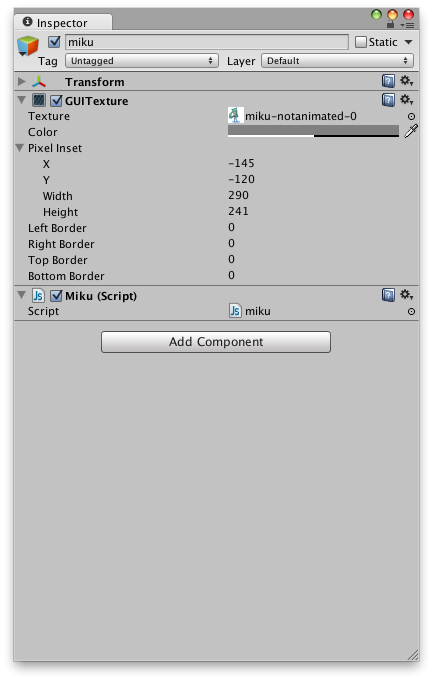
さあ、ここらが本番です。
今追加したスクリプトでやりたいことは、「textureを一定時間毎に切り替えていく」という処理です。
スクリプトはこんな感じになると思います。
Animated Gif(Unity Answers)
を参考にしました。
はい、コピペって言わない!
#pragma strict
var frames : Texture2D[];
var framesPerSecond = 10.0;
function Start () {
}
function Update () {
var index : int = Time.time * framesPerSecond;
index = index % frames.Length;
guiTexture.texture = frames[index];
}
ただ、ここで即プレビューしてもうまく動きません。当たり前の話ですが「frames」として定義された配列に、何もデータが入っていないためです。
この配列にデータをぶち込むにはどうしたらよいのでしょうか?
答えは「inspector上で追加する」でした。
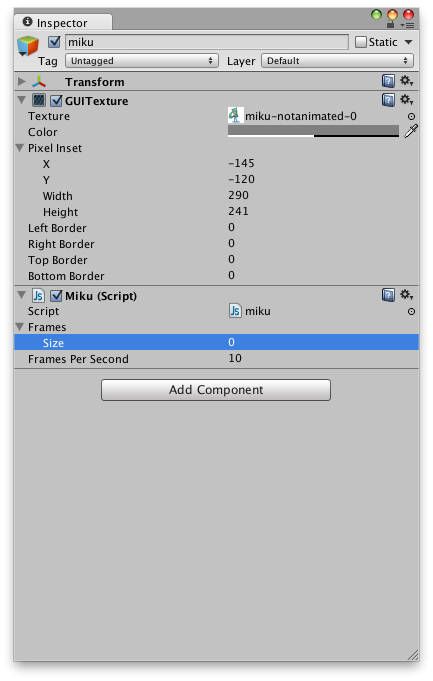
この「size」プロパティに「10」をぶち込んでください。すると…
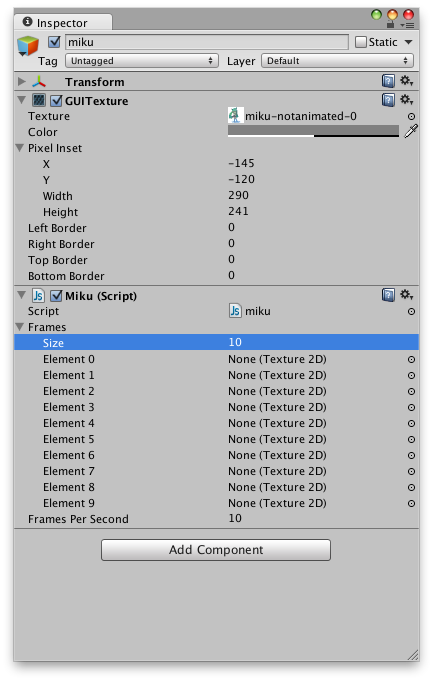
おおおお!textureを指定できる覧が出てきたぞ!これはかなりの感動ものです。
プログラマ的には、ソース上で定義したデータ箱にGUI上からサイズの指定を行う、というフローになかなか感覚がついていかないので、
時間があるときにでもソース上からsizeを指定する方法を探してみます。ひとまず今日はこのまま進むぜ!
あとは、簡単です。出てきたtextureの指定欄の一つ一つに、分解されたgifを当て込んでいきます。
それでプレビューすると…
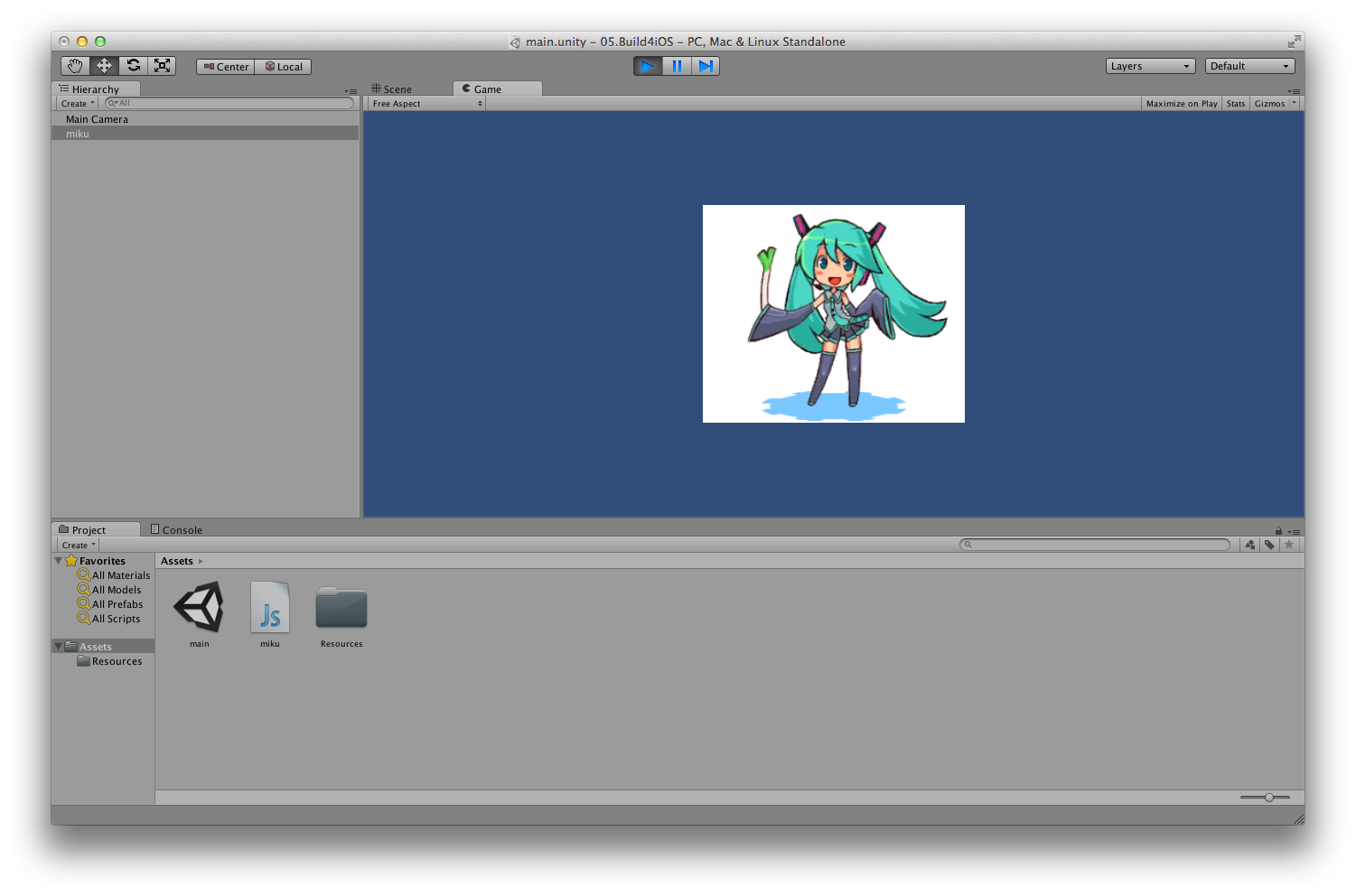
動いてるーーーーー!(画像じゃ分からないけど)
まあいいだろう。ミッションコンプリートだ!
次回に向けて
Unityがとんでもない発表をしてくれました。Unityのモバイル向け機能を完全無償化するというのです。 早速試そう!ということで、次回は「iPhone用にビルド」、いってみたいと思います!

